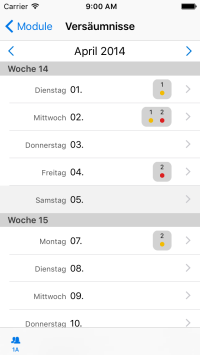Inhaltsverzeichnis
Versäumnisse
In diesem Modul lassen sich schnell für eine ganze Klasse oder Gruppe und – wenn gewünscht – für ein Fach Versäumnisse erfassen. Es sind diese:
 Verspätungen
Verspätungen Versäumte Lektionen
Versäumte Lektionen
Synchronisation
Natürlich können diese Einträge mit LehrerOffice Desktop synchronisiert und dort weiterverwendet werden. Sie entsprechen im Modul 'Journal' der Kategorie 'Versäumnisse'.
![]() WICHTIG: Nach dem Update von LehrerOffice Mobile 2013.x auf 2014.x ist die Synchronisation der Versäumnisse nicht automatisch aktiviert. Ebenso sind in der mit der älteren Version erstellten Schulmappe die Schulfächer noch nicht enthalten. Daher müssen bei der erstmaligen Synchronisation einer mit einer älteren Version erstellten Schulmappe folgende Optionen angewählt werden: [X] Fächer, [X] Alle Klassen, [X] Alle Gruppen (im Abschnitt Stammdaten), [X] Versäumnisse (im Abschnitt Synchronisation).
WICHTIG: Nach dem Update von LehrerOffice Mobile 2013.x auf 2014.x ist die Synchronisation der Versäumnisse nicht automatisch aktiviert. Ebenso sind in der mit der älteren Version erstellten Schulmappe die Schulfächer noch nicht enthalten. Daher müssen bei der erstmaligen Synchronisation einer mit einer älteren Version erstellten Schulmappe folgende Optionen angewählt werden: [X] Fächer, [X] Alle Klassen, [X] Alle Gruppen (im Abschnitt Stammdaten), [X] Versäumnisse (im Abschnitt Synchronisation).
![]() WICHTIG: Versäumte Lektionen sind nicht identisch mit den Einträgen in der Kategorie 'Absenzen'. In der Kategorie 'Versäumnisse' aufgenommene Lektionen erscheinen nicht im Zeugnis.
WICHTIG: Versäumte Lektionen sind nicht identisch mit den Einträgen in der Kategorie 'Absenzen'. In der Kategorie 'Versäumnisse' aufgenommene Lektionen erscheinen nicht im Zeugnis.
![]() TIPP: Wenn Sie einen Eintrag in LehrerOffice Desktop öffnen, sehen Sie dort einen Zusammenzug aller gleichartigen Einträge. Damit lässt sich leicht für ein Semester bzw. Schuljahr die Anzahl versäumter Lektionen ermitteln.
TIPP: Wenn Sie einen Eintrag in LehrerOffice Desktop öffnen, sehen Sie dort einen Zusammenzug aller gleichartigen Einträge. Damit lässt sich leicht für ein Semester bzw. Schuljahr die Anzahl versäumter Lektionen ermitteln.
Versäumnisse
Einträge erfassen
- Wechseln Sie über die Taste links unten ins richtige Semester.
- Wechseln Sie ins Modul 'Versäumnisse'.
- Wählen Sie über den Klassenfilter links unten die gewünschte Klasse oder Gruppe aus.
- Navigieren Sie in der Kalenderansicht zum gewünschten Tag.
- Die Liste lässt sich rauf und runter scrollen.
- Den Monat können Sie mit den Pfeilen oder mit einem Wischen über den Monatsnamen verändern.
- Über die Taste 'Heute' kommen Sie schnell zum heutigen Tag.
- Tippen Sie auf den gewünschten Tag, damit die Schülerliste der gewählten Klasse erscheint.
- Über den Klassenfilter unten (links beim iPad, rechts beim iPhone und iPod touch) wählen Sie noch das richtige Fach aus.
- Mit dem Taster 'Bearbeiten' erscheint bei jedem Schüler ein grünes Icon (
 ), das für „kein Eintrag“ steht.
), das für „kein Eintrag“ steht. - Tippen Sie einmal auf das Symbol, dann erscheint das rote Icon für „Lektion versäumt“ (
 ). Tippen Sie nochmals darauf, dann erscheint das orange Zeichen für „Verspätung“ (
). Tippen Sie nochmals darauf, dann erscheint das orange Zeichen für „Verspätung“ ( ).
).- Ein Tippen auf den Schülernamen öffnet die Detailansicht im Bemerkungsfeld. Hier können Sie auch nochmals die Eintragsart umstellen.
- Über den Schalter 'Fertig' verlassen Sie den Bearbeitungsmodus. Zurück bleiben nur noch die roten und orangen Icons und Pfeile, falls andere Einträge in anderen Fächern oder zu anderen Tagen vorhanden sind.
![]() HINTERGRUND: Wenn Sie zu Beginn der Lektion die Anwesenheitskontrolle machen, bemerken Sie mit einem Tippen bei den abwesenden Schülern eine versäumte Lektion. Erscheint ein Schüler später doch noch, sind Sie nur noch ein Tippen davon entfernt, die Verspätung zu vermerken.
HINTERGRUND: Wenn Sie zu Beginn der Lektion die Anwesenheitskontrolle machen, bemerken Sie mit einem Tippen bei den abwesenden Schülern eine versäumte Lektion. Erscheint ein Schüler später doch noch, sind Sie nur noch ein Tippen davon entfernt, die Verspätung zu vermerken.
![]() WICHTIG: In LehrerOffice Mobile eingetragene Versäumnisse sind für alle Beteiligten einsehbar und nicht erledigt. Diese Berechtigungen können dann aber in LehrerOffice Desktop umgestellt werden.
WICHTIG: In LehrerOffice Mobile eingetragene Versäumnisse sind für alle Beteiligten einsehbar und nicht erledigt. Diese Berechtigungen können dann aber in LehrerOffice Desktop umgestellt werden.
Einträge anzeigen und verändern
Die Klassenansicht zeigt alle Einträge einer Klasse in einem Fach an einem Tag an. Sie ist logischerweise abhängig von
- Datum,
- Klasse (Klasse, Gruppe oder 'Alle') und
- Fach (spezielles Fach oder 'Allgemein').
In der Schüleransicht sehen Sie immer alle Einträge eines Schülers. Diese Ansicht finden Sie so:
- Entweder im Modul 'Lernende' den entsprechenden Schüler aufrufen und unter 'Daten' auf 'Versäumnisse' tippen
- oder in der Klassenansicht auf eine Schülerin tippen. Das ist natürlich nur möglich, wenn es mindestens einen Eintrag gibt.
Die Eintragsänderung funktioniert je nach Ansicht unterschiedlich:
- In der Klassenansicht ist das Vorgehen genau gleich wie bei der Erfassung.
- In der Schüleransicht
- tippen Sie einen Eintrag an, damit Sie in die Detailansicht gelangen,
- wechseln über 'Bearbeiten' in den Bearbeitungsmodus und
- verändern alle gewünschten Angaben.
![]() WICHTIG: Bearbeiten lassen sich nur Einträge, die in LehrerOffice Desktop nicht die Option 'Einsehbar' deaktiviert haben. Alle in LehrerOffice Mobile gemachten Einträge sind standardmässig einsehbar.
WICHTIG: Bearbeiten lassen sich nur Einträge, die in LehrerOffice Desktop nicht die Option 'Einsehbar' deaktiviert haben. Alle in LehrerOffice Mobile gemachten Einträge sind standardmässig einsehbar.
Weiterführende Themen
- Modul 'Journal' in LehrerOffice Desktop